Mint可以和Widows同时安装,就是在一台电脑中安装两个系统。也可以在已经安装好的Widnows系统中安装一个虚拟机,然后在虚拟机中中安装Mint。如果只是想简单了解一下Mint可以将它安装在虚拟机中,如果是经常使用Mint的话,还是建议安装双系统。
下面介绍过在虚拟机中安装Mint的方法:

然后这里介绍在已经安装Windows系统的电脑中安装Mint的方法,就是说在一台电脑中安装双系统:
1.首先到Mint的官网(https://www.linuxmint.com/download.php)上下载一个ISO镜像文件,Linux Mint 18版本大小在1.6G左右。下载完成后制作U盘启动盘。Mint官方推荐使用LinuxLiveUSBCreator这个软件制作启动盘,(这是一个开源软件,如果想了解更多与该软件相关的信息,请到官方网站查看:http://www.linuxliveusb.com/)。
2.把LinuxLiveUSBCreator的安装到电脑中,插入U盘,U盘大小建议使用4GB或者更大。启动软件,选择需要制作的ISO文件,这里选择刚才下载的ISO文件就可以。然后选择U盘,有时不仔细看,会选择成硬盘,注意不要选错呀。选择完成后点击开始制作按钮就可以。完成后在界面中会有文字提示,如果不会操作,可以到软件的官方网站中看使用说明。整个制作过程大约5分钟左右。下面是制件完成的截图:(实质下载安装的是Linux Mint 17.1版本。)
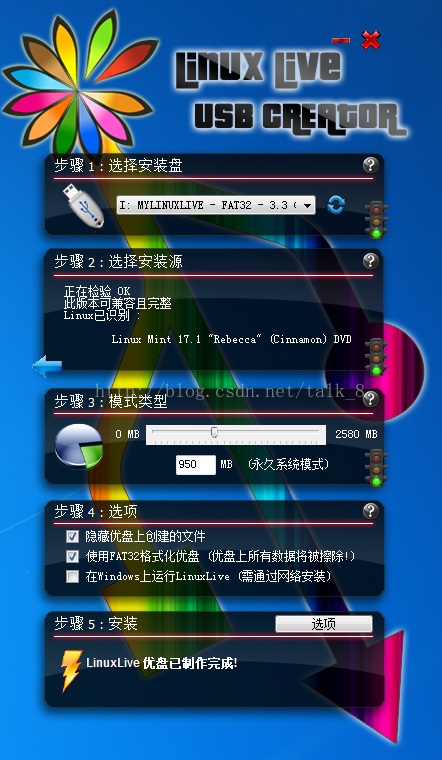
3.重新启动电脑并且进入BIOS界面,选择通过U盘启动。U盘中的ISO文件会自动运行,并且进入到Mint系统的桌面中。这个主要是让人们先试用一下Mint,对它有个大体的了解。这时它还没有真正安装到电脑中,只是在U盘中运行。
4.在桌面中点击安装图标,开始安装Mint。安装时会提示连网下载软件的最新版本,还是用ISO中的软件版本,如何选择依据个人而定。通常可以选择使用ISO中的软件版本进行安装,这样安装快一些。等以后有时间了,再更新软件版本也可以。选择完成后点击contine。
5.这时会提示选择一种安装方法。一共有4种安装方法,这里需要选择第4项:即自定义安装方法,选择完成后点击contine。
6.这时会提示选择挂载点,通俗地说,挂载点就类似Windows中C盘,D盘等。这是整个安装过程中最难理解的一个环节。选择挂载点前首先是创建分区表,通俗地说就是创建硬盘的分区信息,比如说硬盘分区有多大,在硬盘中哪个部位。如何选择挂载点,这里依据个人经验给出分区建议:
/(Mint至少需要4.3G,通常5-10G稍微小一些好),usr(10G-20G稍微大一些好),var(10-20G稍微大一些好),swap(大小为内存大小的2倍),home(剩下的硬盘全给它吧)。在选择挂载点的同时还要选择分区格式,分区格式选择Ex4就可以。swap分区是交换空间,类似Windows上的虚拟内存,不需要选择分区格式。当然如果内存大于4G就不需要挂载swap分区了。因为4G以上的内存对于Mint来说已经足够用了,不需要再为它分配虚拟内存。这里为什么要这样进行挂载?为会有的分区大一些好还有的分区小一些好?在以后讲Mint的目录是再说明。另外分区格式Ex4以后也会说明。所有这些完成后点击contine。注意在安装时不要把挂载点挂载到C盘,这样会把原来的Windows系统覆盖掉。
7.选择时区和键盘布局,选择上海时区就行,这就是我们平常使用的北京时间。键盘布局选择美式。
8.输入用户名和密码。以后登录Mint时就是这个通过这个用户来登录。Mint是支持多用户的,不过你自己的电脑也就只有你一个人使用,所以创建一个用户就够用了。另外,这个用户是普通用户,不过它还可以转换成系统管理员。如何转换,以后说明。
9.拨出U盘,重新启动电脑,因为电脑中安装了两个系统,所以电脑会提示选择哪个系统,可以通过上下箭头选择自己想启动的系统,我们选择Mint,然后按回车键就可以启动系统。等到系统提示输入用户名和密码时,输入刚才的用户名和密码。进入到了Mint系统的桌面。
10.Mint的安装到此完成。现在可以体验Mint这个系统了,另外,整个安装过程中如果操作错误了,可以点击上一步返回到上一个步骤中重新操作。
图解参考:http://www.linuxdiyf.com/linux/19973.html(Ubuntu Kylin 16.04快速安装指南)

